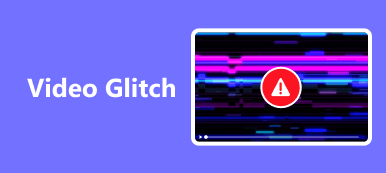¿Alguna vez te has encontrado con una situación en la que tienes un archivo de vídeo dañado o corrupto? Tener un vídeo que no puedes ver ni compartir puede ser frustrante debido a errores o datos faltantes. La mayoría de las veces, esto sucede cuando el archivo original se corrompe o si hay un problema durante el proceso de descarga. A veces, los vídeos se alteran o manipulan intencionalmente, lo que genera dudas sobre su autenticidad. ¿Qué puedes hacer en estas situaciones? ¿Descartas el archivo de vídeo y sigues adelante, o hay alguna forma de solucionarlo? reparar archivos de video dañados?
No te preocupes. Te proporcionamos un tutorial para que puedas reparar tu video dañado. Sigue los pasos para repararlo correctamente y adquirir nuevos conocimientos.
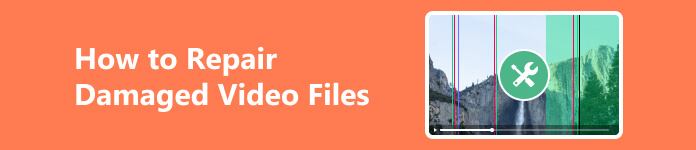
- Parte 1. ¿Se pueden reparar los archivos de vídeo dañados?
- Parte 2. El mejor método para reparar archivos de vídeo dañados
- Parte 3. Cómo reparar archivos de vídeo dañados en línea
- Parte 4. Preguntas frecuentes sobre la reparación de archivos de vídeo dañados
Parte 1. ¿Se pueden reparar los archivos de vídeo dañados?
¿Se pueden reparar los archivos de vídeo dañados? La buena noticia es que existen métodos y herramientas para restaurar los archivos de vídeo dañados. Sin importar la causa del daño, es posible que aún sea posible repararlos con éxito. Algunos métodos comunes incluyen el uso de software de reparación de vídeo o volver a descargar el archivo desde la fuente. Saber que es posible que no tenga que renunciar por completo a un archivo de vídeo dañado puede ser un alivio. Por lo tanto, si se encuentra con un archivo de vídeo dañado, no se desespere. Exploramos y proporcionamos una guía paso a paso sobre cómo reparar archivos de vídeo dañados en la siguiente sección.
Parte 2. El mejor método para reparar archivos de vídeo dañados
Si tiene un archivo de video dañado, Reparador de vídeo Apeaksoft Se recomienda para repararlo. Es un software de reparación de archivos de vídeo dañados que se especializa en restaurar varios tipos de archivos de vídeo. Mediante sus algoritmos y técnicas avanzadas, Apeaksoft Video Fixer puede analizar el archivo de vídeo dañado y detectar cualquier error o información faltante. Luego aplica las correcciones necesarias para restaurar el archivo de vídeo a su calidad original. El software es fácil de usar y proporciona una interfaz sencilla de usar, incluso para aquellos con conocimientos técnicos limitados. Simplemente siga las instrucciones paso a paso proporcionadas por Apeaksoft Video Fixer y podrá restaurar rápidamente su archivo de vídeo dañado.
Paso 1 Instale e inicie el software Video FixerHaga clic en el botón para descargar el software. Seleccione el archivo de instalación adecuado para su sistema operativo para evitar errores. Después de la instalación, busque el icono del software en su escritorio y haga doble clic para iniciarlo.
Paso 2Abra el archivo de video dañadoLuego, importe el archivo de video dañado desde su computadora al software. Haga clic en el grande más Botón ubicado en el lado izquierdo. Una vez que haga clic, aparecerá una nueva ventana en la pantalla donde podrá buscar y seleccionar el archivo de video dañado que desea reparar. Seleccione el archivo de video dañado desde su ubicación en su PC y haga clic en Abierto para importarlo al software.
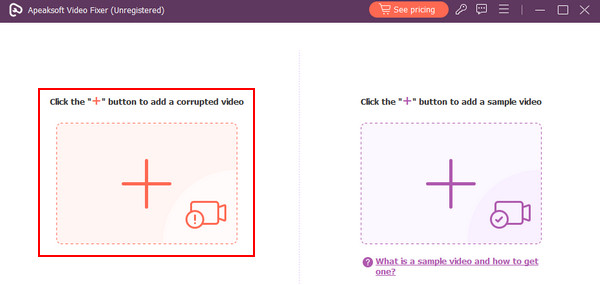 Paso 3Cargue el vídeo de muestra y analice los errores
Paso 3Cargue el vídeo de muestra y analice los errores Después de importar el video dañado, también debes importar un video de muestra o de referencia. Esto establecerá un punto de referencia para que la aplicación lo use mientras intenta reparar el video dañado. Para importar el video de muestra, haz clic en el icono grande + botón en el lado derecho. Aparecerá una ventana donde podrá buscar y seleccionar su video de referencia.
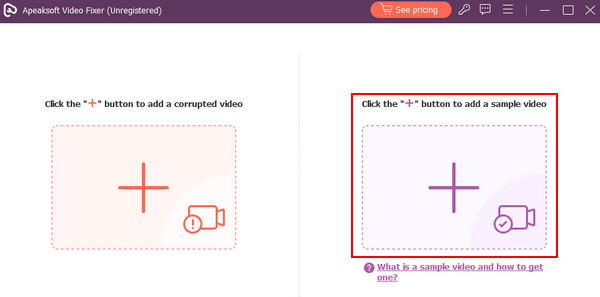 Paso 4Reparar el archivo de video dañado
Paso 4Reparar el archivo de video dañado Una vez que se cargue el video de muestra y se analicen los errores, puede proceder a reparar el archivo de video dañado. Para reparar el archivo de video dañado, haga clic en el botón Reparacion botón en la parte inferior de la interfaz del software. El software iniciará entonces el proceso de reparación y aplicará las correcciones necesarias para restaurar el archivo de vídeo.
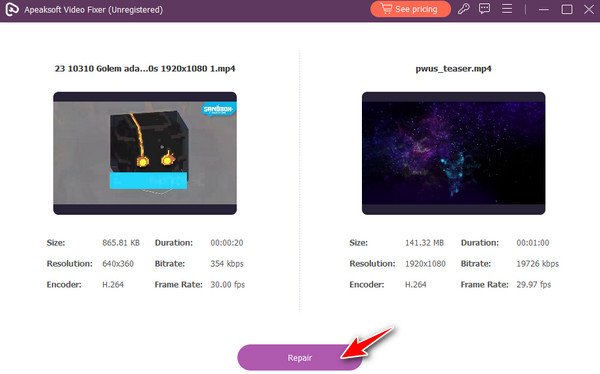
Parte 3. Cómo reparar archivos de vídeo dañados en línea
Si prefiere reparar archivos dañados en línea, existen varias herramientas en línea que pueden ayudarlo a reparar archivos de video dañados. Siga leyendo para conocer estas herramientas y cómo usarlas.
1. Arreglar.Video
Fix.Video es una solución ideal para reparar archivos de video dañados en línea. Puede reparar varios tipos de problemas de corrupción de video, como problemas de sincronización de audio/video, errores de reproducción y efectos visuales distorsionados o pixelados. La herramienta puede recuperar videos de cámaras Canon, iPhones, Android, Nikon, Sony y Apple ProRes. Al cargar su archivo de video dañado a la interfaz fácil de usar de la herramienta, se iniciará un proceso automático de análisis y reparación. Los siguientes pasos lo guiarán sobre cómo reparar archivos de video dañados en formato MP4 en línea usando Fix.Video:
Paso 1 Para cargar un archivo de video dañado en Fix.Video, primero visite el sitio web y haga clic en el botón + Botón de carga. Desde allí, elija el archivo desde su computadora local y espere a que se complete el proceso de carga. Dependiendo de su conexión de red y del tamaño del archivo, el proceso puede demorar un tiempo.
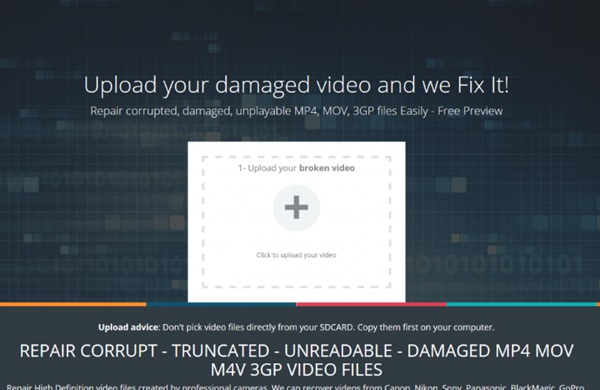
Paso 2 Una vez que hayas cargado el vídeo dañado, verás una nueva ventana que muestra el progreso del proceso. La herramienta escaneará automáticamente el vídeo cargado en busca de errores e intentará repararlos.
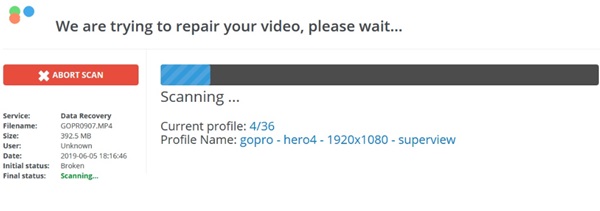
Paso 3 Después del proceso de análisis y reparación, el software le permitirá descargar el archivo de vídeo reparado. A continuación, mostrará una pequeña vista previa del archivo de vídeo reparado y capturas de pantalla para que pueda verificar que la reparación se ha realizado correctamente.
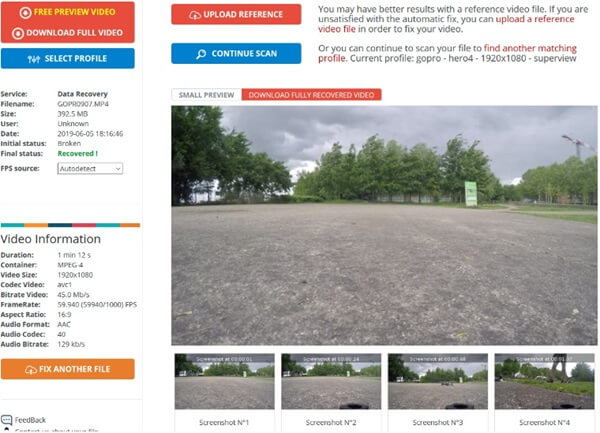
2.Reparación de videos en línea de EaseUS
EaseUS Video Repair es otra herramienta en línea que puede ayudarte a reparar archivos de video dañados. Es compatible con múltiples problemas de corrupción de video, como pérdida de sonido, distorsiones visuales, errores de reproducción y más. Esta herramienta también puede reparar algunos problemas de daños causados por la conversión de formatos de video, ataques de virus o fallas del sistema. Los formatos de video más populares, incluidos 3GP, MOV, FLV, MP4 y MKV, son compatibles sin costo alguno.
Paso 1 Vaya al sitio web de EaseUS Online Video Repair y haga clic en Actualizar video Botón. Alternativamente, puede arrastrar y soltar el archivo de video dañado en el área designada en el sitio web.
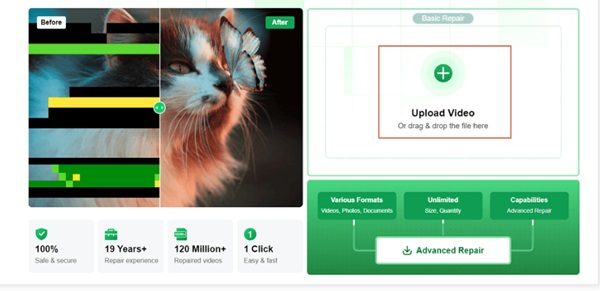
Paso 2 A continuación, introduzca su dirección de correo electrónico donde desea recibir el archivo de vídeo reparado. A continuación, pulse el botón Comience a reparar Botón para comenzar a reparar el vídeo dañado.
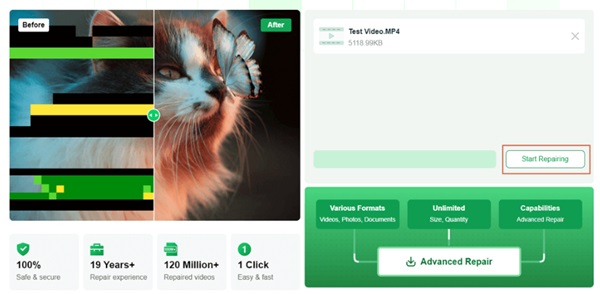
Paso 3 Comenzará el proceso de reparación del vídeo dañado. Puede supervisar el progreso en el sitio web. Una vez que se complete el proceso de reparación, recibirá un correo electrónico con un enlace de descarga al archivo de vídeo reparado. Ingrese el código de extracción para desbloquear el enlace de descarga y recuperar el archivo de vídeo reparado.
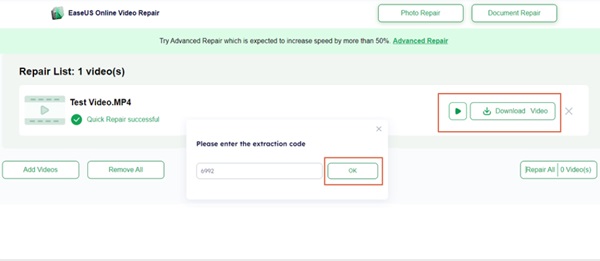 Otras lecturas:
Otras lecturas: Parte 4. Preguntas frecuentes sobre FFmpeg Video Fixer
¿Puedes reparar manualmente un archivo de video dañado?
Puede intentar reparar un archivo de video dañado utilizando una herramienta o software de reparación de video. Sin embargo, la tasa de éxito de la reparación manual de un archivo de vídeo dañado es generalmente baja y puede requerir mucho tiempo y esfuerzo sin ninguna garantía de éxito. A veces, es mejor buscar ayuda de un proveedor de servicios de recuperación de video profesional con la experiencia y las herramientas para recuperar sus archivos de video corruptos.
¿Por qué se corrompen los archivos MP4?
Los archivos MP4 pueden corromperse por varias razones, como un corte de energía durante la grabación del video, un apagado abrupto del sistema, ataques de virus o malware, conversión de video incorrecta o errores de transferencia. Además, los errores en el medio de almacenamiento, como sectores defectuosos en los discos duros, errores en la tarjeta de memoria o daños físicos en el dispositivo de almacenamiento, pueden provocar la corrupción del archivo MP4.
¿Puede VLC reparar archivos de vídeo corruptos?
VLC Media Player es una aplicación gratuita que admite cualquier formato multimedia, incluido MP4. Tiene capacidades limitadas para reparar archivos de video corruptos. VLC puede solucionar problemas menores de corrupción de vídeo, como problemas de sincronización de audio y vídeo, pero es posible que no pueda solucionar daños graves de archivos. VLC también puede detectar y reproducir archivos de vídeo parcialmente descargados o incompletos. Sin embargo, en caso de daños importantes en los archivos, se recomienda utilizar una herramienta de reparación de vídeo dedicada o buscar ayuda profesional.
Conclusión
Es simple no corromper un archivo de video Con una herramienta de reparación de vídeo como Apeaksoft Video Fixer, solo se necesitan unos pocos pasos sencillos y su archivo de vídeo dañado se puede restaurar rápidamente de diversas situaciones de corrupción de vídeo. No más frustraciones por no poder reproducir o abrir sus archivos de vídeo, ya que existen soluciones para reparar y recuperar archivos MP4 dañados.